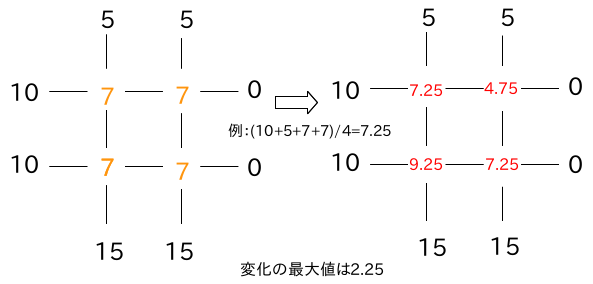
参考書:「計算物理学入門」(ハーベイ・ゴールド/ジャン・トボチニク著,ピアソン・エデュケーション)
複雑な境界条件を満たすラプラス方程式の解を「緩和法」を用いて数値計算してみる.
配布テキストはこちら
仮の値から出発して,各格子点の値を計算・更新を繰り返し,更新しても値が変化しなくなったら,それが求めたい場の値であるとする.
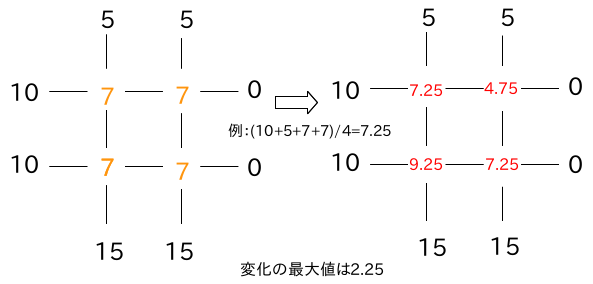
図のような,N=100程度にとった正方形の系について,左辺の境界を5V, 右辺の境界を10V,下辺と上辺の境界を15Vの電位に固定した時の内部の各格子点の電位を緩和法により求めなさい.平衡値への到達条件はいくつか設定して試してみなさい. その他の境界条件も試してみましょう。
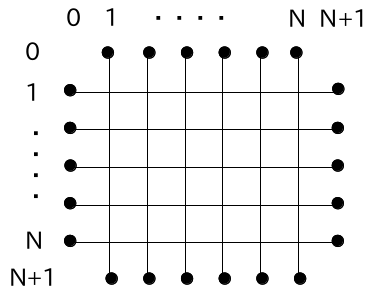
結果の描画例 (x=0とx=N+1では5V,y=0で0V,y=N+1で10Vの場合)
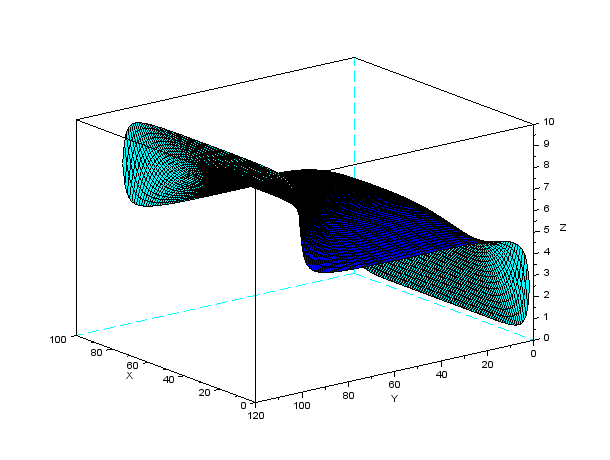
図のような同軸の正方形角筒の断面における電位分布を求めましょう.内側の境界の電位V_{in}と外側境 界の電位V_{out}を与えて,内部の電位分布を緩和法を用いて求めなさい.内 側境界の大きさは各自設定しなさい.
外側の境界がアース線,内側境界が芯線にあたります.ここでは,内側境界の内部 は中空であるとして,内側の電位も緩和法により計算しなさい.(つまり電位 が固定されているのは境界上のみとします.内側境界の内部は空っぽとします.)
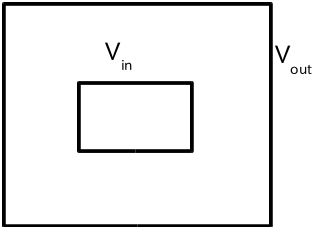
(注)実際に用いられる丸い同軸ケーブルの形の場合は,電磁気学で学んだように,解析的に求められる.(復習しておくこと)
電位の分布をcsv形式(Comma-Separated Values) のファイルに格納し,scilabあるいはmatlabを用いて図示してみましょう.
csvファイルは、各点での値をカンマで区切ったデータ例:
2.510621,3.509451,3.984702, ...., 6.508007,7.498126
1.532948,2.542317,3.179638, ...., 7.492532,8.484510
....
2.510621,3.509451,3.984702, ...., 6.508007,7.498126
scilabとmatlabでは,鳥瞰図をつくる関数が異なります.前者はplot3d, 後者はsurfです.以下にプログラム例を示します.
chdir('U:\My Documents\Visual Studio 2010\Projects\prog3'); // カレントディレクトリを変更(各自の設定) z_val = csvRead('e_field.csv') // csvファイル名(各自の設定) lx = size(z_val,'r'); // 1辺の長さ ly = size(z_val,'c'); x = 1:lx; y = 1:ly; plot3d(x,y,z_val(1:lx,1:ly));scilabの立ち上げはスタートメニューから行ってください。
chdir('U:\My Documents\Visual Studio 2010\Projects\prog3'); % カレントディレクトリ z_val = csvread('e_field.csv'); % csvファイル名(各自の設定) mesh(z_val); % surf関数を利用してもよい
マウスドラグにより,いろいろな角度から眺めてみよう.scilabでは,マウス右ボタンを押下しドラグ,matlabでは,視点移動のメニューボタンを選択し,左ボタンを押下しながらドラグする.
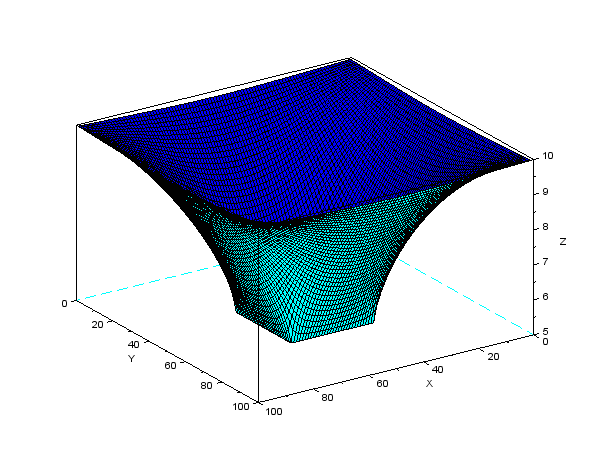
matlabで鳥瞰図を回転させるボタン(右ボタンドラッグで回転できる)
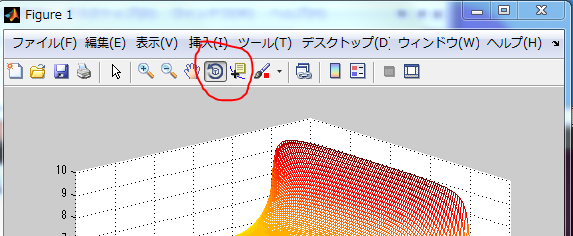
pythonの実習はしませんが、興味あれば使ってみてください。スクリプト例だけ示します。
# -*- coding: utf-8 -*
from mpl_toolkits.mplot3d import Axes3D
import matplotlib.pyplot as plt
import numpy as np
data = np.loadtxt("e_field.csv",delimiter=",")
x = np.arange(0.0, data.shape[0])
y = np.arange(0.0, data.shape[1])
fig = plt.figure()
ax = Axes3D(fig)
X, Y = np.meshgrid(x, y)
ax.plot_surface(X, Y, data, cmap=plt.cm.hot) # X, Yはdataに対応する2次元配列
#ax.contourf(X, Y, data, zdir='z', offset=-2, cmap=plt.cm.hot) # 等高線図
plt.show()
オープンソースのgnuplotを用いると、Cプログラムから呼び出して使うことができるので、上記のように、別途、ソフトを立ちあげなくても描画できます。
Cプログラムで、電位に対する2次元配列を次のような関数を利用すると、gnuplotにデータを直接渡して(パイプと言います)、描画できます。 (教室端末のLinuxにはgnuplotが入っていますので、これが可能ですが、Windowsで可能かどうか、調査中です。)
void outResult(double v[][N+2], int n) { // (注) int i, j; // 結果出力 FILE *FP; FP = popen("gnuplot -persist","w"); fprintf(FP, "splot '-' matrix with pm3d\n"); // matrixオプション for(i=1; i<= n; i++) { for(j=1; j<= n; j++) { fprintf(FP,"%f ", v[i][j]); // データは空白区切り } fprintf(FP,"\n"); } pclose(FP); }
(注)正方形の場合は、上記のように配列の大きさはnだけ与えればいいですが、縦横の長さが異なる場合は、それぞれを引数にしなければなりません。
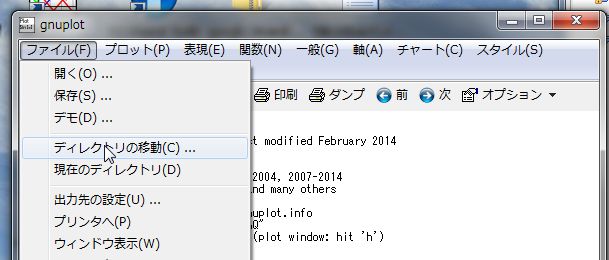
set datafile separator "," splot "e_field.csv" matrix with pm3d